
时间:2020-08-26 11:49:18 来源:www.win10xitong.com 作者:win10
有网友说他的电脑总是爱出一些怪问题,这不就出现了windows10系统设置桌面透明,确实这个windows10系统设置桌面透明的问题对于很多用户来说比较少见,遇到了就不知道如何解决。如果你很着急,身边又暂时找不到人可以处理windows10系统设置桌面透明的问题,小编先给大家说一下简单的措施:1、首先我们打开操作系统,进入桌面,如下所示,我们可以看到操作中心是没有透明的;2、接着我们开始设置,右键桌面空白处——个性化就这个问题很轻松的搞定了。怎么样,是不是感觉很容易?如果你还不是很明白,那接下来就由小编再次说说windows10系统设置桌面透明的具体处理措施。
1、首先我们打开操作系统,进入桌面,如下所示,我们可以看到操作中心是没有透明的;
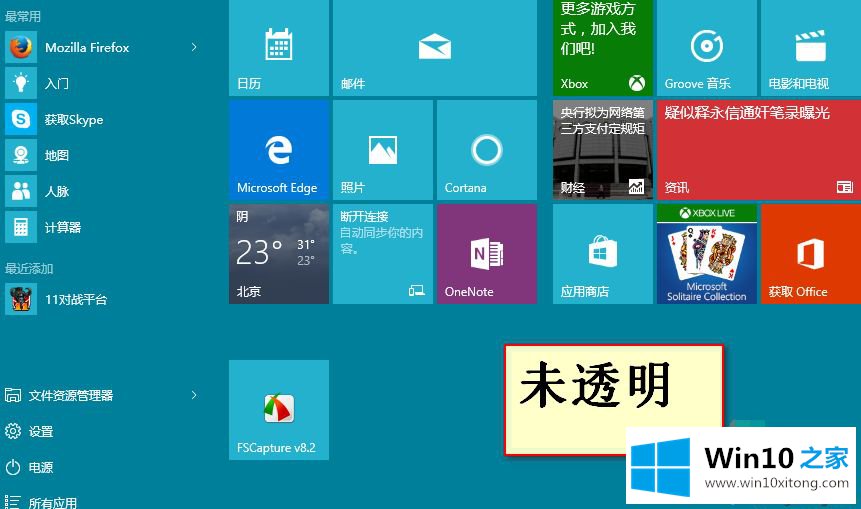
2、接着我们开始设置,右键桌面空白处——个性化;
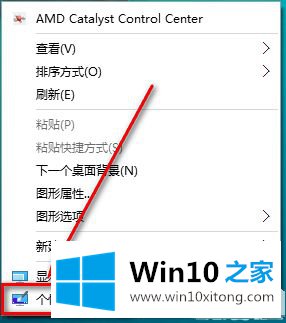
3、点击个性化以后弹出下面的窗口;
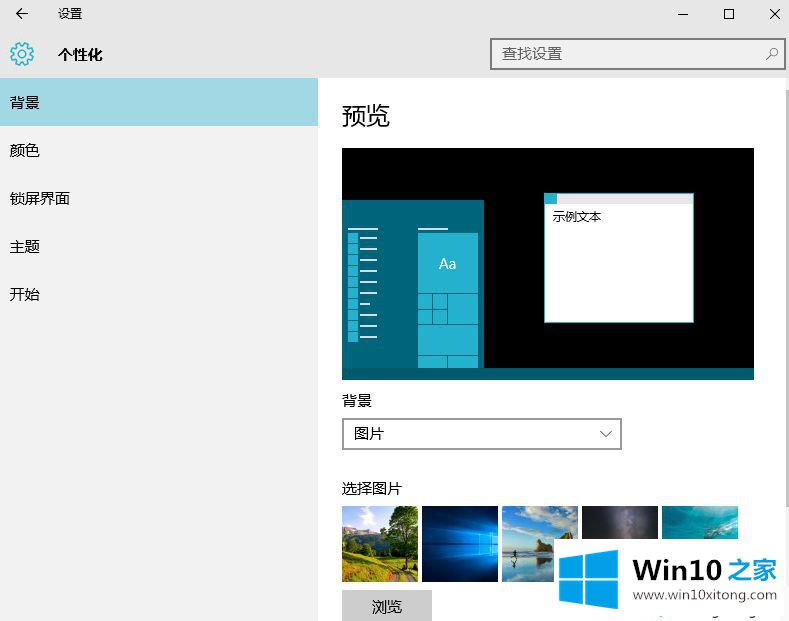
4、在这里我们点击颜色,弹出下图的窗口;
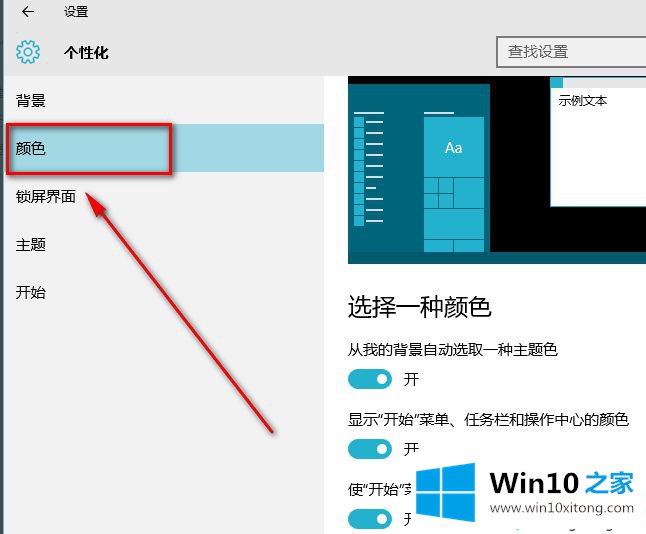
5、下拉菜单,找到“使开始菜单、任务栏、操作中心透明”,然后将开关点击到开上,这样就开了透明模式;
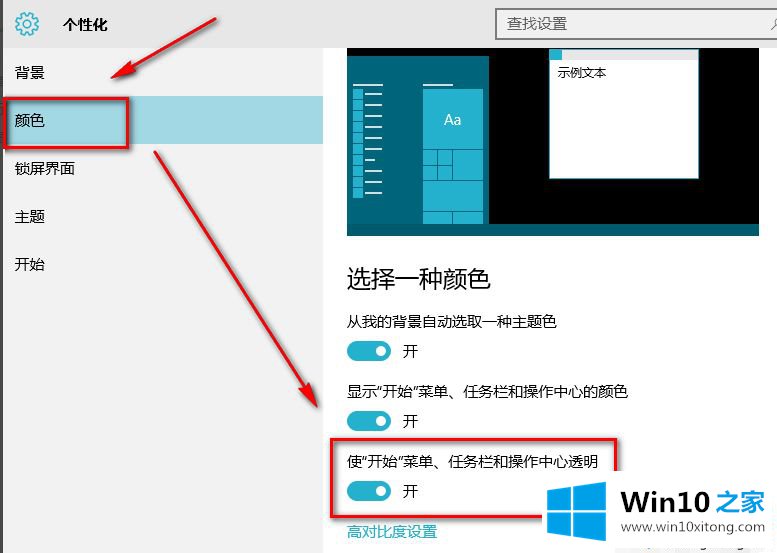
6、下面看看效果图;。
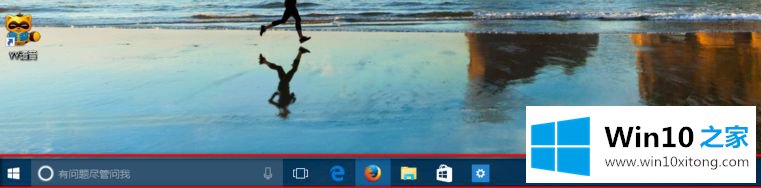
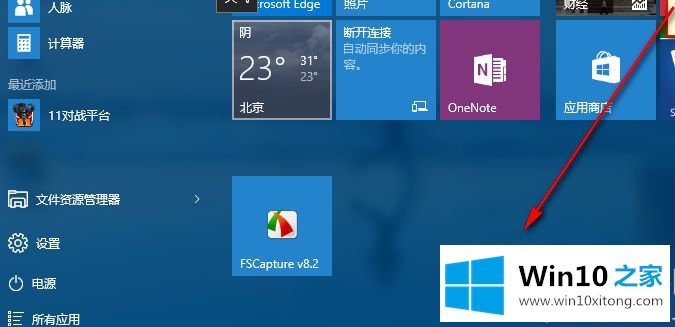
以上给大家带来的便是windows10系统设置桌面透明的方法,感兴趣的用户们可以按照上面的方法步骤来进行设置吧。
以上就是给大家描述的有关windows10系统设置桌面透明的具体处理措施,如果你也需要,可以试下上面所说的方法内容哦,各位的问题不知道有没有得到解决呢?如果你还有别的windows系统相关的问题,可以继续在本站查找阅读。